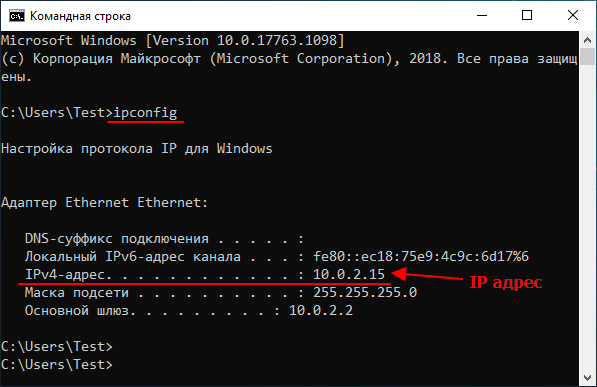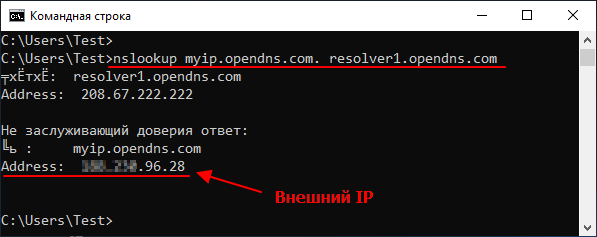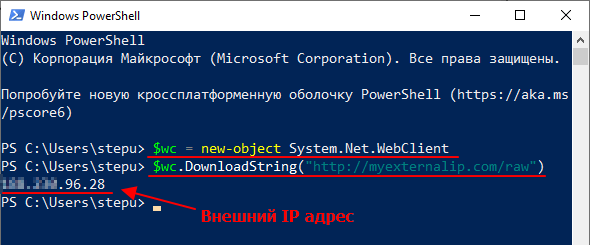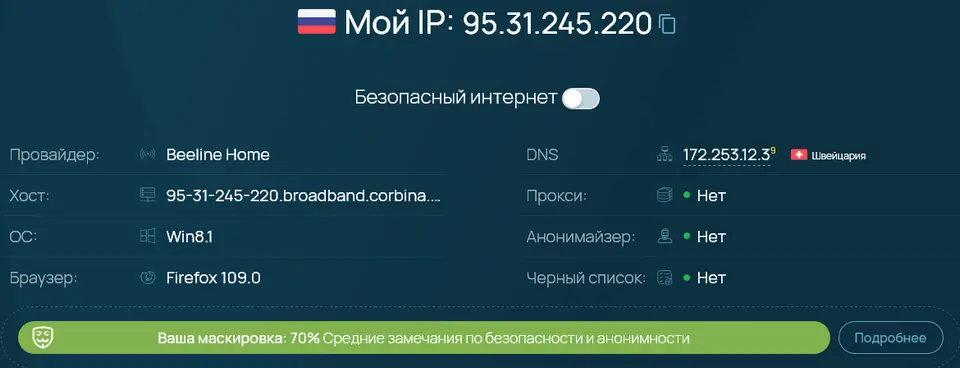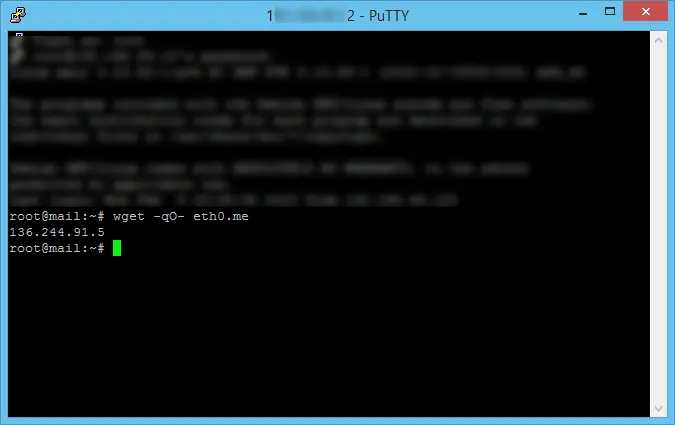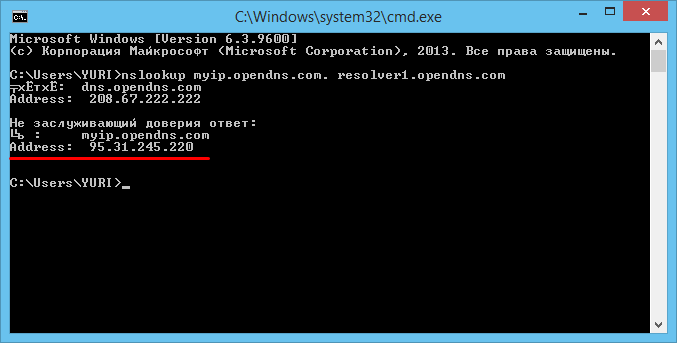Необходимость узнать IP адрес компьютера может возникнуть в разных ситуациях. Например, это может потребоваться для подключения к серверу, который работает на компьютере, или просто для проверки подключения с помощью команды ping. В данной инструкции мы расскажем, как узнать IP адрес компьютера через командную строку Windows 10 или Windows 7.
Внутренний и внешний IP
Перед тем как переходить к рассмотрению основного вопроса данной статьи нужно сказать несколько слов о том, что такое внутренний (или локальный) IP адрес и что такое внешний IP адрес.
- Внутренний IP – это IP адрес, который доступен исключительно в локальной сети. Внутренние IP принадлежат к специальным диапазонам и не являются уникальными. Они выдаются локальным роутером и используются для подключения внутри локальной сети, при этом из Интернета внутренние IP адреса не доступны. Внутренние IP адреса также могут называться локальными, частными, внутрисетевыми или серыми.
- Внешний IP – это IP адрес, который доступен из Интернета. Внешние IP уникальны в пределах всего Интернета и позволяют подключаться к компьютеру из любой точки мира. Внешние IP адреса могут также называться реальными или белыми.
Чаще всего, интернет провайдеры выдают пользователям внешние IP адреса. Но, поскольку количество внешних IP ограниченно, то в целях экономии могут выдаваться и внутренние IP адреса.
Команда ipconfig
Для того чтобы узнать IP адрес компьютера с помощью командной строки нужно использовать команду «ipconfig». Данная команда выведет базовую информацию обо всех сетевых подключениях, которые доступны на компьютере. Среди этой информации будет указан и IP адрес.
Также можно использовать команду «ipconfig /all». В этом случае будет выведена более подробная информация о сетевых подключениях. Хотя для получения информации об IP адресе это не обязательно.
Важно понимать, что в зависимости от ситуации, команда «ipconfig» может показывать вам как внутренний, так и внешний IP адрес. Если ваш интернет провайдер выдает вам белый IP и кабель от провайдера подключен напрямую в компьютер, то вы увидите именно внешний IP адрес. Если же вы подключаете кабель не напрямую, а через роутер, либо ваш провайдер выдает вам серый, то вы увидите внутренний IP адрес.
Внутренние IP очень легко отличить от внешних, так как они всегда относятся к этим подсетям:
- От 10.0.0.0 до 10.255.255.255;
- От 172.16.0.0 до 172.31.255.255;
- От 192.168.0.0 до 192.168.255.255;
- От 100.64.0.0 до 100.127.255.255;
Команда nslookup
Если команда «ipconfig» показывает вам внутренний IP адрес, то можно прибегнуть к некоторой хитрости и таки получить внешний IP адрес. Для этого нужно использовать вот такую команду:
nslookup myip.opendns.com. resolver1.opendns.com
Команда «nslookup» позволяет выполнять запросы к системе DNS через командную строку. В указанной выше команде выполняется запрос к DNS серверу «resolver1.opendns.com», который должен выдать IP домена «myip.opendns.com.». Указанный DNS сервер сконфигурирован таким образом, что при запросе этого специального домена, обратно отправляется IP-адрес, с которого поступает запрос. Таким образом мы можем получить внешний IP через командную строку.
Консоль PowerShell
Также можно использовать возможности консоли PowerShell. Для этого последовательно одну за одной нужно выполнить две команды:
$wc = new-object System.Net.WebClient
$wc.DownloadString("http://myexternalip.com/raw")
Данные команды просто скачивают и выводят на экран содержимое веб-страницы http://myexternalip.com/raw, которая всегда возвращает внешний IP адрес пользователя, который ее запросил.
Как видно, с помощью командной строки можно очень легко узнать внешний IP адрес компьютера, причем сразу несколькими различными способами.
Посмотрите также:
- Как узнать свой локальный IP
- Как узнать IP адрес своего компьютера
- Как посмотреть IP адрес компьютера
- Как сменить IP адрес компьютера
- Как узнать имя компьютера в локальной сети
Автор
Александр Степушин
Создатель сайта comp-security.net, автор более 2000 статей о ремонте компьютеров, работе с программами, настройке операционных систем.
Остались вопросы?
Задайте вопрос в комментариях под статьей или на странице
«Задать вопрос»
и вы обязательно получите ответ.
Свой внешний IP адрес можно узнать с помощью одной из команд:
nslookup myip.opendns.com. resolver1.opendns.com
nslookup -type=any myip.opendns.com. resolver1.opendns.com
Если команда не сработает, попробуйте другую.
Если сервер поддерживает curl:
curl ifconfig.me
curl -s checkip.dyndns.org
curl ipinfo.io/ip
curl v4.ident.me
curl v4.ifconfig.co
curl v6.ifconfig.co
Учтите, вашему серверу потребуется доступ в Интернет.
Ссылки
Linux — узнать свой внешний IP из консоли
Источник:
https://internet-lab.ru/windows_get_ip
💰 Поддержать проект
Если вам понравилась статья, то ставьте 👍🏻 каналу.
Пишите комментарии, задавайте вопросы, подписывайтесь.

Доброго дня дорогие читатели. Сегодня хочу затронуть тему о том как узнать внешний ip из консоли.
Есть много других вариантов как узнать свой внешний ip адрес, например, открыть браузер и зайти на сайт. Определяющий ваш внешний ip адрес сайтов достаточно много, найти их не составит труда. Но есть определенные моменты когда браузера нет в системе. Например, есть у вас Asterisk только с консольным доступом. Для настройки sip провайдера и привязки его к внешнему ip нужно его указать. Сеть в организации может быть большая и точно определить внешний ip адрес возможно лишь с сервера Asterisk.
Можно привести и другой пример, сервер Windows Core или бесплатный Hyper-V, там тоже изначально только консоль. Давайте уже узнаем наш внешний ip адрес
Узнать внешний ip адрес из консоли Linux
Данный метод работоспособен для Ubuntu, Centos, Gentoo и прочих дистрибутивов
На случай если указанный выше сайт перестанет работать ниже приведу еще несколько рабочих вариантов
wget -qO- ipecho.net/plain curl ifconfig.me wget -O - -q ifconfig.me/ip
Узнать внешний ip адрес из консоли Windows
Nslookup
Определить ваш внешний адрес из консоли WIndows можно с помощью утилиты nslookup. Обычно nslookup используется для проверки работы DNS. Есть один хитрый способ, как с помощью данной утилиты узнать свой внешний ip адрес. Выполним следующую команду:
nslookup myip.opendns.com. resolver1.opendns.com
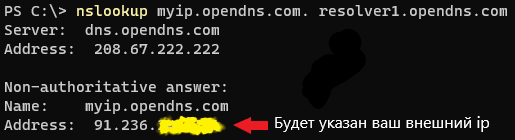
Мы выполнили запрос к серверу DNS под названием resolver1.opendns.com. Он в свою очередь должен был выдать нам ip адрес доменного имени myip.opendns.com. Но весь смысл в том, что DNS сервер resolver1.opendns.com настроен так, чтобы при запросе конкретного домена выдавать ip адрес с которого поступил запрос. Вот так без особых усилий мы узнали наш внешний ip.
Powershell
Можно использовать и Powershell. Будет удобно для дальнейшей работы с ip в ваших скриптах.
$ip = new-object System.Net.WebClient
$ip.DownloadString("http://ipinfo.io/ip")
Хотите отблагодарить автора статьи? Это даст ему дополнительный стимул к написанию новых статей.
Как узнать внешний IP адрес из консоли cmd и Power Shell?
Иногда пользователю приходится обращаться к системе с целью узнать внешний IP адрес: тот , что получает компьютер, когда «выходит в свет». Это именно тот адрес, к которому в текущем сеансе будет обращаться глобальный интернет. Такие запросы (по поводу IP адреса) характерны для тех, кто устанавливает сетевые настройки виртуальных машин, проверяет геопозицию и т.п.
Наиболее частым решением вопроса является обращение к внешним ресурсам при помощи браузеров. Смысл прост: вы посылаете пакет, нажав на кнопку ресурсов типа
whatismyipaddress
https://2ip.ru/
https://whoer.net/ru
те читают заголовки, фильтруют их и возвращают ответ. Всё просто.
НО
Нередко целью узнать внешний IP адрес является именно его сокрытие. В сети всё чаще блокируются ресурсы, администрация которых не желает принимать запросы со стороны «скомпрометированных» IP адресов и целых диапазонов. Нередки случаи блокировки со стороны государственных органов. В общем, всякие анонимайзеры, прокси-серверы, а также цепочки и браузеры типа Tor с целью обхода блокировки нам в помощь. Но есть ли возможность напрямую обратиться из Windows за внешний IP адресом? Предполагается, что похожая команда есть у консоли команд cmd и Power Shell Windows? Но знакомые всем вариации ipconfig с этим не справляются. Причиной тому роутер и сетевые настройки NAT, которые часто вас (а вы об том и не догадываетесь) спасают от проникновения в вашу систему со стороны слабо подготовленных злоумышленников. Так что же, обязательно лезть на какой-то сайт за своим же IP? Да нет.
Со времён MS DOS в Windows осталась целая куча утилит (в том числе и сетевых), полезность которых не растерялась и по сей день, а мощь с появлением Power Shell лишь усилилась. Так что к делу.
Как узнать внешний IP из браузера?
Нет, ни по каким ссылкам переходить не будем. Цель — получить быстрый и ёмкий ответ. Без рекламы, вопросов и т.д. В адресной строке любого браузера набираем:
http://myexternalip.com/raw
Ответ:
Как узнать внешний IP адрес из консоли команд cmd?
В этом варианте нам поможет утилита nslookup. При этом смысл происходящего не меняется: мы также обращаемся за информацией к внешнему ресурсу, и он также возвращает нам информацию от принятых им пакетов. Просто мы это сделаем минуя пакетные заголовки браузеров. И получим ответ сюда же, в консоль. И спросим мы не абы кого, а opendns.com/. Команда в консоли от имени администратора будет выглядеть так:
nslookup myip.opendns.com. resolver1.opendns.com
При этом будет использован DNS сервер resolver1.opendns.com с целью «перевести на понятный язык» имя хоста myip.opendns.com. , превратив его именно в тот адрес, который и существует в реальности. И главное — не профукайте «точку» в myip.opendns.com. — она не позволит приклеиться поисковым доменам, которые приведут ваш запрос «не туда». В Линукс команда примет вид:
dig +short myip.opendns.com @resolver1.opendns.com
Впрочем, из Линукс после установки дополнительных скриптов можно добиваться и других результатов. Но об этом не здесь.
Как узнать внешний IP адрес из Power Shell?
Power Shell любой версии также с этим справится. Вызываем консоль PS от имени администратора и вводим последовательно две следующие команды:
$wc = new-object System.Net.WebClient
$wc.DownloadString("http://myexternalip.com/raw")
Вот и результат:
P.S. Как некоторые догадались, подобные команды входят в состав инструментов, позволяющих работать удалённый компьютер. В удачно открытой сессии запущенного на стороне хоста шелла она позволяет раскрыть истинное местоположение компьютера, какими бы инструментами он не прикрывался и защищённо он себя не чувствовал.
Ещё способ: VBS скрипт
Этот вариант не попадает под заголовок статьи, однако в тему будет точно. Я предлагаю вам автоматизированный способ узнать свой внешний IP. В архиве находится скриптовый файл, который вам остаётся только скачать, разблокировать в Свойствах и запустить:
Скачать Внешний IP адрес компьютера
Успехов.
Проще всего узнать свой внешний IP адрес с помощью браузера посетив один из популярных сайтов, например https://ya.ru/internet/, https://2ip.ru/ или https://whoer.net/ru. Но как быть если у вас доступ только к консоли или сервер и вовсе не имеет графического окружения?
Как узнать внешний IP адрес из консоли Linux
Чтобы узнать свой внешний IP адрес нужно выполнить в консоли одну из следующих команд:
wget -qO- eth0.me
или
wget -qO- ipecho.net/plain
или
wget -O - -q ifconfig.me/ip
или
curl ifconfig.me
Результат должен быть примерно следующим:
Как узнать внешний IP адрес из консоли (командной строки) Windows
Чтобы определить свой внешний IP адрес из командной строки (консоли) в операционной системе Windows можно воспользоваться утилитой NSLOOKUP сделав следующий запрос:
nslookup myip.opendns.com. resolver1.opendns.com
Результат будет примерно таким:
Благодарности
При написании статьи были использованы следующие ресурсы:
- https://newadmin.ru/kak-uznat-vneshnij-ip-iz-konsoli/